NetApp 스토리지에 Microsoft Hyper-V 구축 및 데이터 보호
 변경 제안
변경 제안


데이터 보호는 모든 운영 워크로드를 위한 핵심 테넌트입니다. 이 섹션에서는 Hyper-V 가상 머신을 백업하고 복원하는 방법에 대해 설명합니다.
NetApp 스토리지 스냅샷을 사용하여 복구합니다
VM을 백업하고 신속하게 복구하거나 클론 생성하는 것은 ONTAP 볼륨의 뛰어난 강점 중 하나입니다. 스냅샷 복사본을 사용하여 성능에 영향을 주지 않고 VM 또는 전체 CSV 볼륨의 빠른 FlexClone 복사본을 만들 수 있습니다. 따라서 운영 데이터 볼륨을 클론 복제하고 QA, 스테이징 및 개발 환경에 마운트할 때 데이터 손상의 위험 없이 운영 데이터를 사용할 수 있습니다. FlexClone 볼륨은 데이터를 복사하는 데 필요한 공간의 양이 두 배로 늘어나지 않고도 운영 데이터의 테스트 복사본을 만드는 데 유용합니다.
Hyper-V 노드는 각 디스크에 고유한 ID를 할당하고 각 파티션(MBR 또는 GPT)이 있는 볼륨의 스냅샷을 촬영하면 동일한 고유 ID를 갖게 된다는 점에 유의하십시오. MBR은 디스크 서명을 사용하고 GPT는 GUID(글로벌 고유 식별자)를 사용합니다. 독립 실행형 Hyper-V 호스트의 경우 FlexClone 볼륨을 충돌 없이 쉽게 마운트할 수 있습니다. 이는 독립 실행형 Hyper-V 서버가 자동으로 중복 디스크 ID를 감지하고 사용자 개입 없이 동적으로 변경할 수 있기 때문입니다. 이 접근 방식을 사용하면 시나리오 요구에 따라 VHD를 복제하여 VM을 복구할 수 있습니다.
독립 실행형 Hyper-V 호스트에서는 간단하지만 Hyper-V 클러스터에서는 절차가 다릅니다. 복구 프로세스에는 FlexClone 볼륨을 독립 실행형 Hyper-V 호스트에 매핑하거나 diskpart를 사용하여 FlexClone 볼륨을 독립 실행형 Hyper-V 호스트에 매핑하여 수동으로 서명을 변경하는 작업이 포함됩니다(디스크 ID 충돌로 인해 디스크를 온라인 상태로 전환할 수 없기 때문에 중요). 이 작업을 마치면 FlexClone 볼륨을 클러스터에 매핑합니다.
타사 솔루션을 사용한 백업 및 복원
-
참고 *: 이 섹션에서는 Commvault를 사용하지만 다른 타사 솔루션에 적용됩니다.
CommVault IntelliSnap ® 은 ONTAP 스냅샷을 활용하여 하드웨어 기반 스냅샷을 생성합니다
Hyper-V를 지원합니다 백업은 Hyper-V 하이퍼바이저 또는 VM 그룹의 구성에 따라 자동화되거나 VM 그룹 또는 특정 VM에 대해 수동으로 자동화될 수 있습니다. IntelliSnap을 사용하면 운영 가상화 팜에 최소한의 부하를 가하는 Hyper-V 환경을 신속하게 보호할 수 있습니다. IntelliSnap 기술을 VSA(가상 서버 에이전트)와 통합하면 NetApp ONTAP 스토리지에서 수 분 안에 많은 수의 가상 시스템 및 데이터 저장소를 사용하여 백업을 완료할 수 있습니다. 세분화된 액세스는 전체 게스트 .vhd 파일과 함께 스토리지의 보조 계층에서 개별 파일 및 폴더 복구를 제공합니다.
가상화 환경을 구성하기 전에 스토리지와의 스냅샷 통합이 필요한 적절한 에이전트를 배포합니다. Microsoft Hyper-V 가상화 환경에는 다음 에이전트가 필요합니다.
-
MediaAgent를 선택합니다
-
가상 서버 에이전트(VSA)
-
VSS 하드웨어 공급자(Windows Server 2012 이상 운영 체제)
어레이 관리를 사용하여 NetApp 어레이 구성
다음 단계에서는 ONTAP 스토리지 및 Hyper-V를 사용하는 환경에서 IntelliSnap 가상 머신 백업을 구성하는 방법을 보여 줍니다
-
CommCell Console의 리본 메뉴에서 저장소 탭을 클릭한 다음 배열 관리를 클릭합니다.
-
Array Management 대화상자가 나타납니다.
-
추가 를 클릭합니다.
Array Properties 대화 상자가 나타납니다.
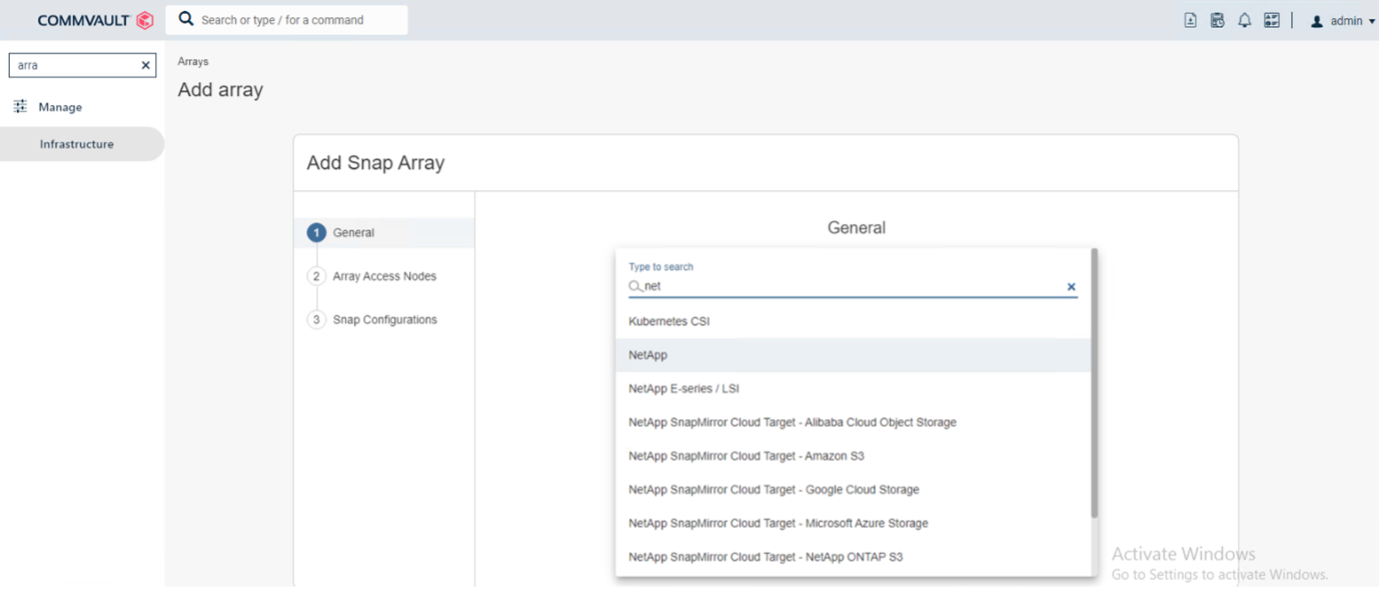
-
일반 탭에서 다음 정보를 지정합니다.
-
스냅 공급업체 목록에서 NetApp를 선택합니다.
-
이름 상자에 기본 파일 서버의 호스트 이름, FQDN(정규화된 도메인 이름) 또는 TCP/IP 주소를 입력합니다.
-
어레이 액세스 노드 탭에서 사용 가능한 미디어 에이전트를 선택합니다.
-
스냅 구성 탭에서 필요에 따라 스냅샷 구성 속성을 구성합니다.
-
확인 을 클릭합니다.
-
<Mandatory step>가 완료되면 감지 옵션을 사용하여 NetApp 스토리지 어레이에 SVM을 구성한 다음, SVM을 선택하고 추가 옵션을 사용하여 CommServe 데이터베이스에 SVM을 어레이 관리 항목으로 추가합니다.
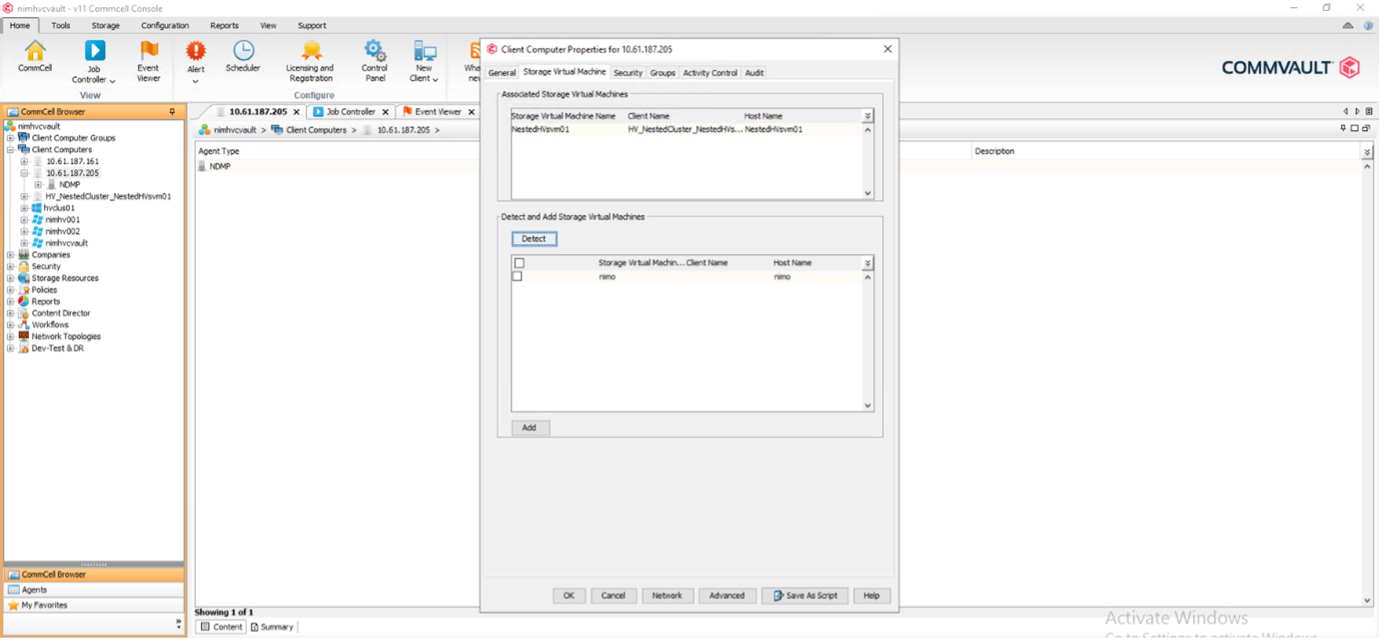
-
고급(아래 그림 참조)을 클릭하고 “IntelliSnap 사용” 확인란을 선택합니다.
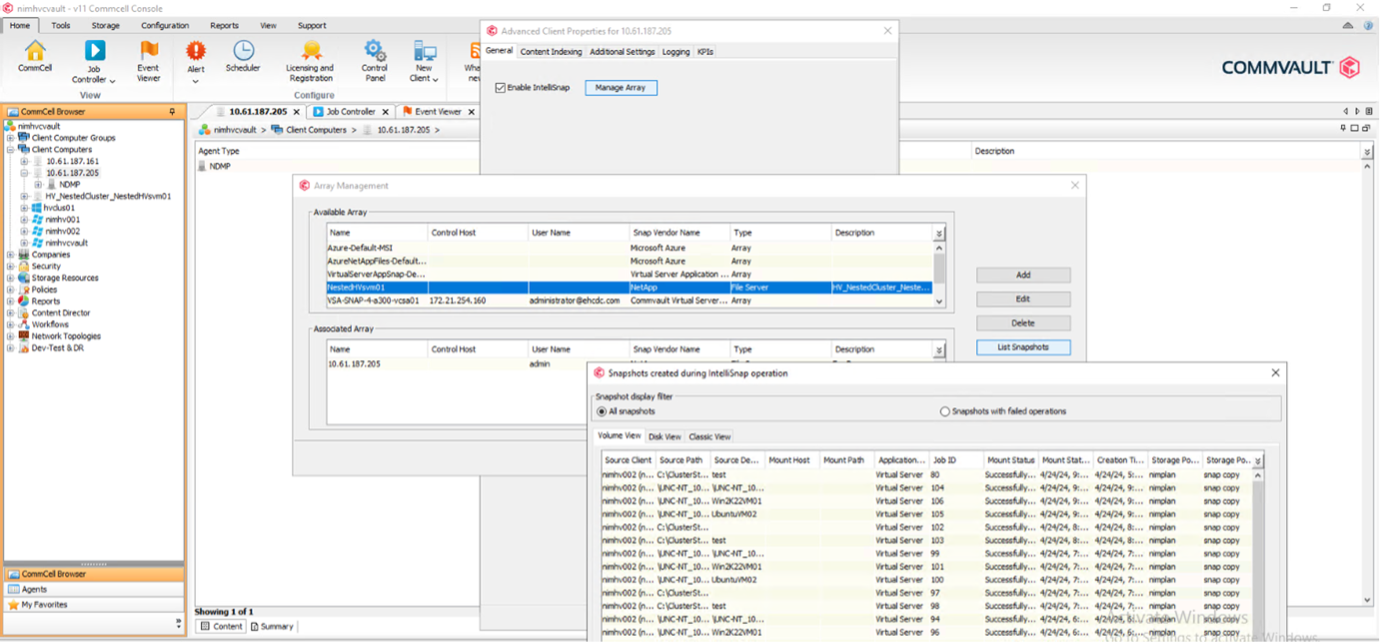
배열 구성에 대한 자세한 단계는 및 을 참조하십시오 "NetApp 어레이 구성 중""NetApp 스토리지에서 스토리지 가상 머신 구성"
-
하이퍼바이저로 Hyper-V 추가 *
다음 단계는 Hyper-V 하이퍼바이저를 추가하고 VM 그룹을 추가하는 것입니다.
-
필수 조건 *
-
하이퍼바이저는 Hyper-V 클러스터, 클러스터의 Hyper-V 서버 또는 독립 실행형 Hyper-V 서버가 될 수 있습니다.
-
사용자는 Hyper-V Server 2012 이상에 대한 Hyper-V 관리자 그룹에 속해야 합니다. Hyper-V 클러스터의 경우 사용자 계정에 전체 클러스터 권한(읽기 및 모든 권한)이 있어야 합니다.
-
백업 및 복구 작업을 위한 액세스 노드(VSA 프록시)를 생성하기 위해 VSA(Virtual Server Agent)를 설치할 노드를 하나 이상 식별합니다. Hyper-V 서버를 검색하려면 CommServe 시스템에 VSA가 설치되어 있어야 합니다.
-
Hyper-V 2012 R2에 대해 변경 블록 추적을 사용하려면 Hyper-V 클러스터의 모든 노드를 선택합니다.
다음 단계에서는 Hyper-V를 하이퍼바이저로 추가하는 방법을 보여 줍니다.
-
핵심 설정이 완료되면 보호 탭에서 가상화 타일을 클릭합니다.
-
서버 백업 계획 생성 페이지에서 계획의 이름을 입력한 다음 스토리지, 보존 및 백업 일정에 대한 정보를 제공합니다.
-
이제 하이퍼바이저 추가 페이지가 나타납니다. > 공급업체 선택: Hyper-V를 선택합니다(IP 주소 또는 FQDN 및 사용자 자격 증명 입력).
-
Hyper-V 서버의 경우 노드 검색 을 클릭합니다. Nodes 필드가 채워지면 Virtual Server Agent를 설치할 노드를 하나 이상 선택합니다.
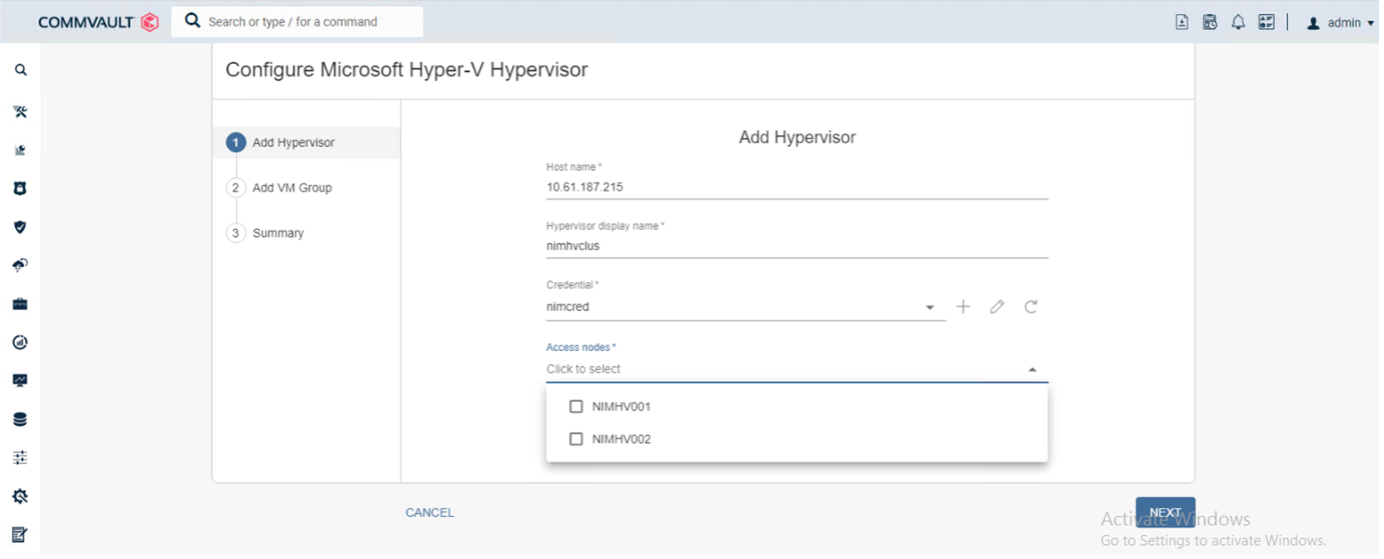
-
다음 을 클릭하고 저장 을 클릭합니다.

-
VM 그룹 추가 페이지에서 보호할 가상 머신(이 경우 Demogrp가 생성된 VM 그룹)을 선택하고 아래와 같이 IntelliSnap 옵션을 활성화합니다.
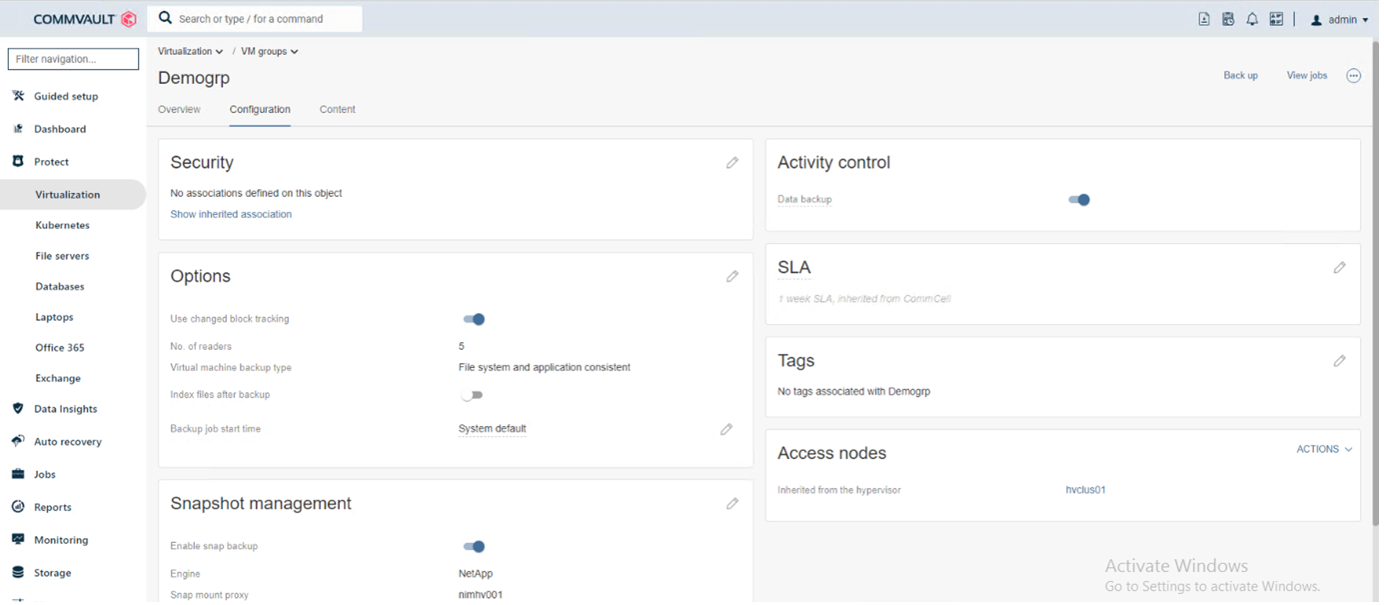
-
참고 *: VM 그룹에서 IntelliSnap을 활성화하면 Commvault에서 기본(스냅) 및 백업 복사본에 대한 스케줄 정책을 자동으로 생성합니다.
-
-
저장 을 클릭합니다.
배열 구성에 대한 자세한 단계는 를 참조하십시오 "하이퍼바이저 추가".
-
백업 수행: *
-
탐색 창에서 보호 > 가상화 로 이동합니다. Virtual Machines 페이지가 나타납니다.
-
VM 또는 VM 그룹을 백업합니다. 이 데모에서는 VM 그룹이 선택되어 있습니다. VM 그룹 행에서 ACTION 버튼 ACTION_BUTTON 을 클릭한 다음 Back Up 을 선택합니다. 이 경우, nimpan Demogrp 및 Demogrp01에 대한 관련 된 계획입니다.
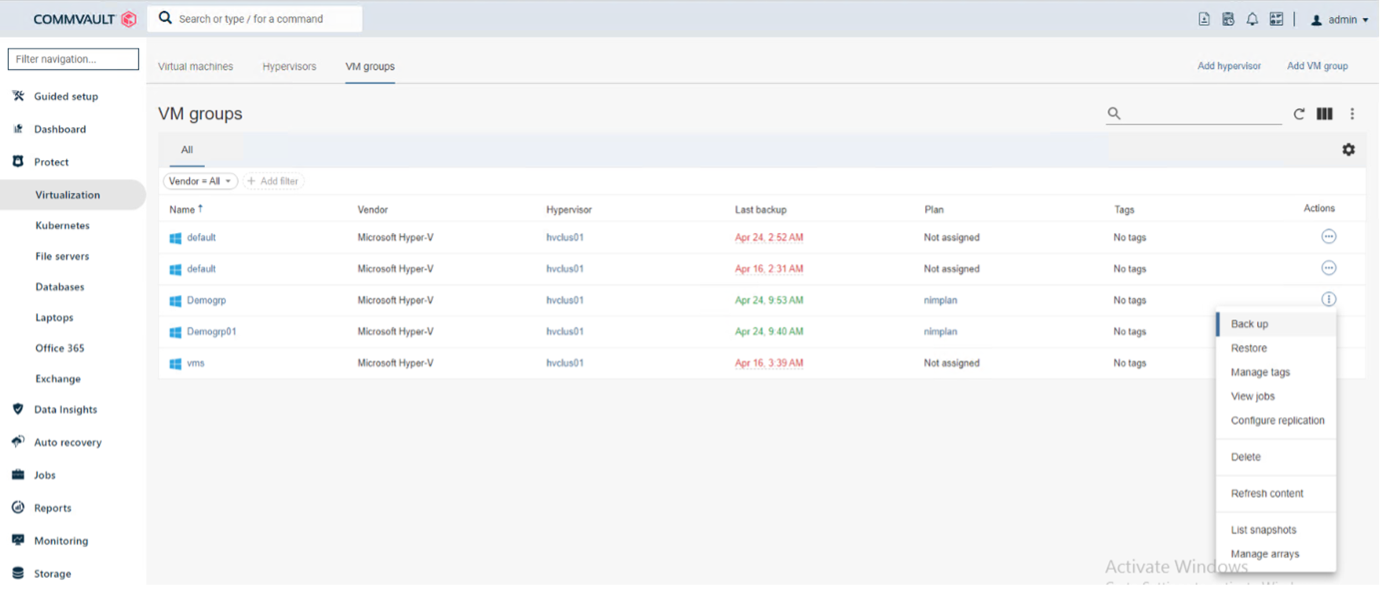
-
백업이 성공하면 화면 캡처와 같이 복원 지점을 사용할 수 있습니다. 스냅 복제본에서 전체 VM을 복구하고 게스트 파일 및 폴더를 복구할 수 있습니다.
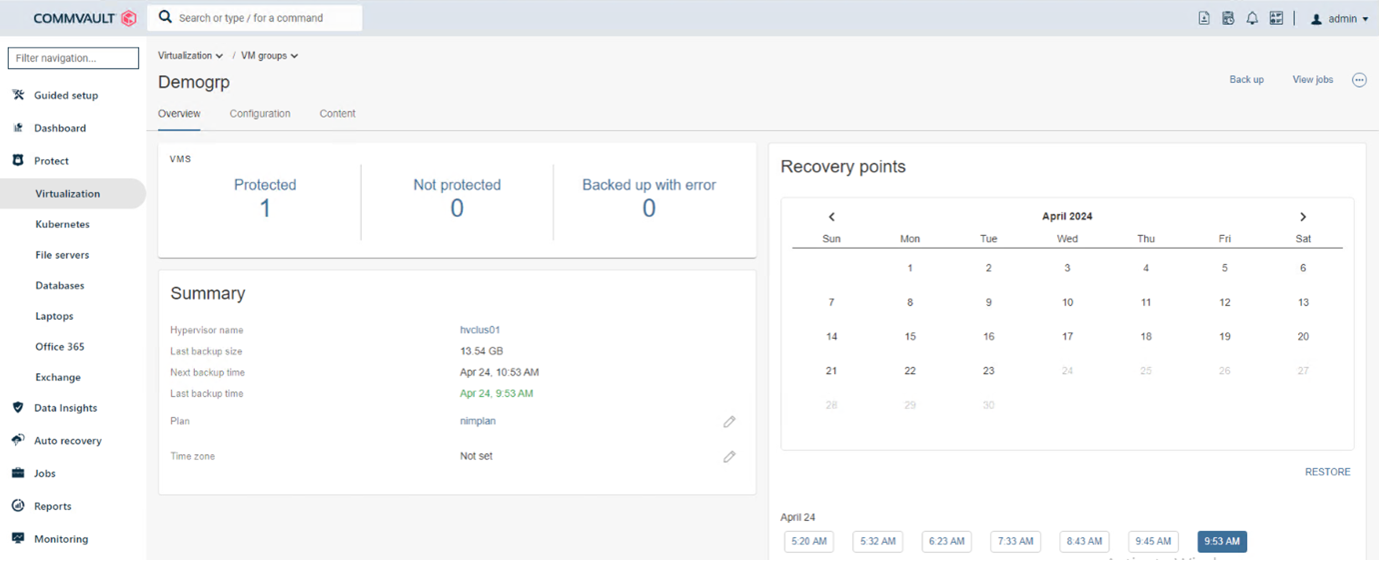
-
-
참고 *: 중요하고 활용도가 높은 가상 시스템의 경우 CSV당 가상 시스템의 수를 줄이십시오
-
복원 작업 수행: *
복원 지점을 통해 전체 VM, 게스트 파일 및 폴더 또는 가상 디스크 파일을 복원합니다.
-
탐색 창에서 보호 > 가상화 로 이동하면 가상 머신 페이지가 나타납니다.
-
VM Groups 탭을 클릭합니다.
-
VM 그룹 페이지가 나타납니다.
-
VM 그룹 영역에서 가상 머신이 포함된 VM 그룹에 대해 복구 를 클릭합니다.
-
복원 유형 선택 페이지가 나타납니다.
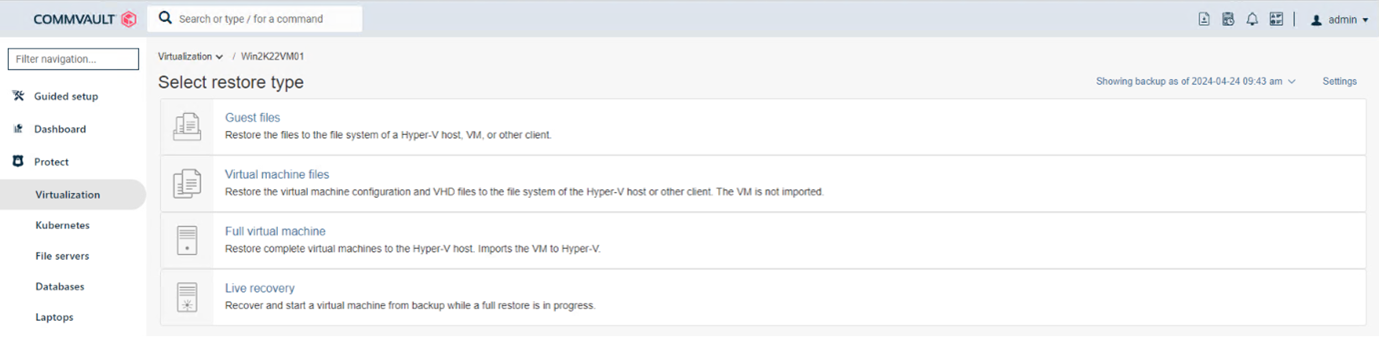
-
선택 항목에 따라 Guest files(게스트 파일) 또는 Full virtual machine(전체 가상 머신) 을 선택하고 복구를 트리거합니다.
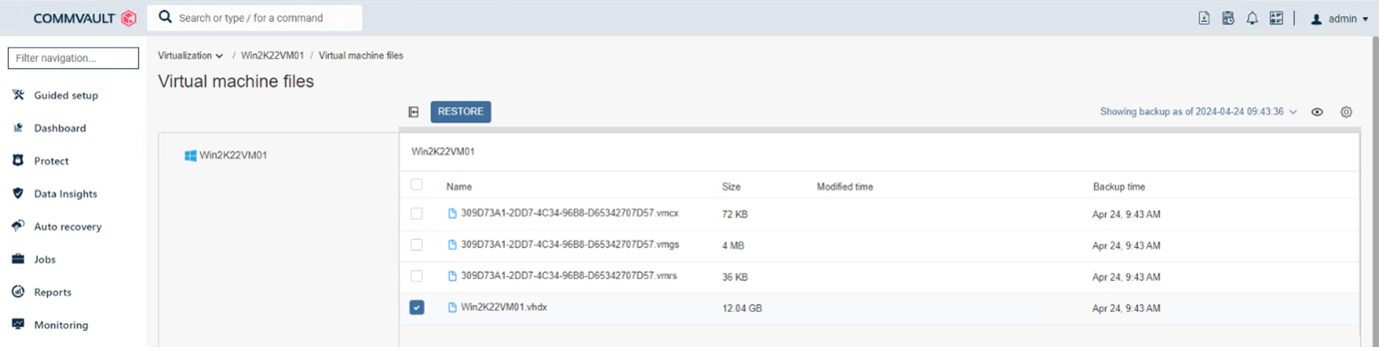
지원되는 모든 복원 옵션에 대한 자세한 단계는 를 참조하십시오 "Hyper-V 복원".
고급 NetApp ONTAP 옵션
NetApp SnapMirror는 효율적인 사이트 간 스토리지 복제를 지원하여 재해 복구를 수행합니다
오늘날의 글로벌 기업에 적합한 빠르고 안정적이며 관리 용이성을 제공합니다. LAN 및 WAN을 통해 데이터를 고속으로 복제하는 SnapMirror는 미션 크리티컬 애플리케이션에 대한 높은 데이터 가용성과 빠른 복구를 제공할 뿐만 아니라 뛰어난 스토리지 중복 제거 및 네트워크 압축 기능도 제공합니다. NetApp SnapMirror 기술을 사용하여 재해 복구로 전체 데이터 센터를 보호할 수 있습니다. 볼륨을 오프사이트 위치에 점차적으로 백업할 수 있습니다. SnapMirror는 필요한 RPO에 따라 증분 블록 기반 복제를 수행합니다. 블록 레벨 업데이트를 통해 대역폭 및 시간 요구사항을 줄이고 DR 사이트에서 데이터 정합성을 유지할 수 있습니다.
중요한 단계는 전체 데이터세트의 1회 베이스라인 전송을 생성하는 것입니다. 이 작업은 증분 업데이트를 수행하기 전에 필요합니다. 이 작업에는 소스에 스냅샷 복사본 생성 및 이 작업이 참조하는 모든 데이터 블록의 전송이 포함됩니다. 초기화가 완료된 후 예약 또는 수동으로 트리거된 업데이트가 발생할 수 있습니다. 각 업데이트는 소스에서 대상 파일 시스템으로 새 블록과 변경된 블록만 전송합니다. 이 작업에는 소스 볼륨에서 스냅샷 복사본 생성, 기본 복사본과 비교, 변경된 블록만 타겟 볼륨으로 전송하는 작업이 포함됩니다. 새 복사본이 다음 업데이트를 위한 베이스라인 복사본이 됩니다. 복제는 주기적인 복제이므로 SnapMirror는 변경된 블록을 통합하고 네트워크 대역폭을 절약할 수 있습니다. 쓰기 처리량과 쓰기 지연 시간에 미치는 영향은 미미합니다.
복구는 다음 단계를 완료하여 수행합니다.
-
보조 사이트의 스토리지 시스템에 접속합니다.
-
SnapMirror 관계 중단하기
-
SnapMirror 볼륨의 LUN을 2차 사이트의 Hyper-V 서버에 대한 이니시에이터 그룹(igroup)에 매핑합니다.
-
LUN이 Hyper-V 클러스터에 매핑되면 해당 디스크를 온라인 상태로 만듭니다.
-
failover-cluster PowerShell cmdlet을 사용하여 디스크를 사용 가능한 스토리지에 추가하고 CSV로 변환합니다.
-
CSV의 가상 머신을 Hyper-V 관리자로 가져와 고가용성 상태로 만든 다음 클러스터에 추가합니다.
-
VM을 켭니다.



 인공 지능
인공 지능
